La recherche et la connectivité sont devenues faciles avecComplément Xobni pour Outlook 2007. Outlook 2010 est toutefois toujours en version bêta, mais cela n’a pas empêché Xobni de proposer un complément compatible. Xobni est un complément principalement utilisé pour la recherche d'éléments Outlook. e-mails, agenda, rendez-vous, événements, pièces jointes, contacts, etc. Cependant, la fonctionnalité la plus appréciée est la recherche précise en temps réel, qui est bien plus robuste que la fonctionnalité de recherche par défaut d'Outlook. En ajoutant davantage, vous pouvez également gérer des comptes de réseaux sociaux tels que Facebook, LinkedIn, Twitter, etc. directement à partir de la barre latérale.
Lors du premier lancement, cela prendra quelques minutespour indexer tous les éléments Outlook allant du calendrier, rendez-vous, événements, pièces jointes, fichiers, dossiers, e-mails et liste continue. Il possède une qualité intrinsèque qui permet de rechercher rapidement et avec une précision rapide le mot clé spécifié. Commencez simplement à le renseigner avec des mots clés de recherche et vous verrez les résultats instantanément, en temps réel.
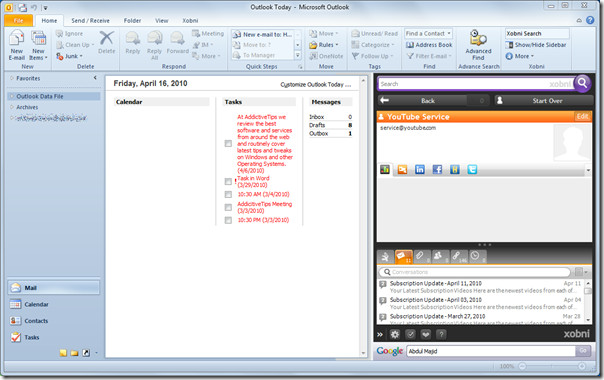
Il divise la recherche en différentes sections; Personnes, messages, fichiers échangés (pièces jointes) et rendez-vous, tâches et liens. Ce dernier est uniquement disponible en version Pro (Plus).
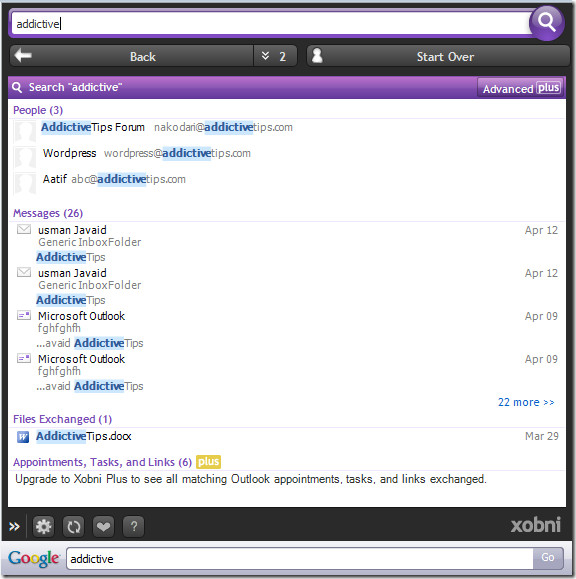
Il prend en charge les extensions, permettant une recherche plus facile des documents, des fichiers et des pièces jointes. Par exemple, entrer l'extension .docx listera tous les documents Word 2007-2010.
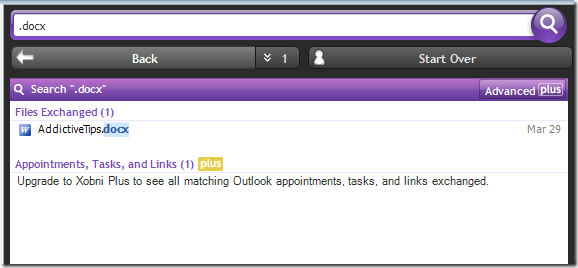
Outre le simple outil de recherche, il permet également aux utilisateurs de se tenir au courant des sites de réseaux sociaux tels que Twitter, Facebook, Hoover et LinkedIn.
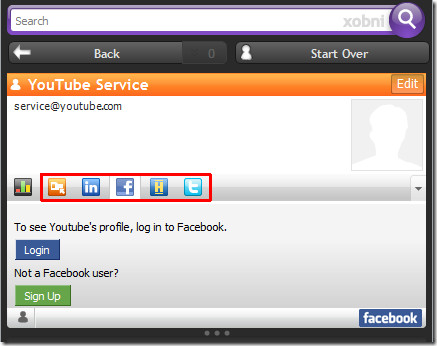
C'est un excellent moyen de garder un œil sur toutactivités précédentes. Cliquez sur le bouton Statistiques pour afficher les statistiques de tous les éléments. Sous la fenêtre des statistiques, parcourez différents onglets. Résumé, conversations, échanges de fichiers, réseau YouTube, liens et rendez-vous, en cliquant sur leurs boutons respectifs. Une autre caractéristique importante est que vous pouvez effectuer une recherche sur le Web à partir du volet de recherche Google en bas.
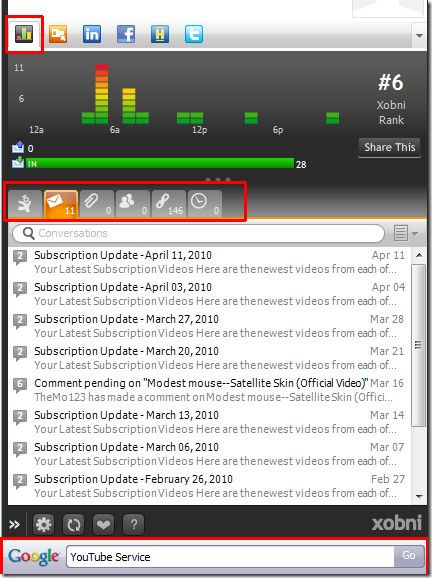
Pour configurer plus d'options, accédez à l'onglet Accueil et à partir de Plus, cliquez sur Options.
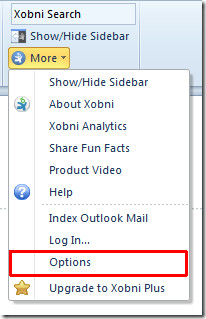
Sous l'onglet Général, vous verrez plusieurs options pour configurer les paramètres génériques. À partir de là, vous pouvez contrôler le démarrage de Xobni avec Outlook ou manuellement. En dessous de Panneaux de profil Vous pouvez modifier différentes options d'interface. Utiliser l'interface à onglets, Afficher le réseau, Afficher les fichiers échangés etc.
Passez maintenant à Onglet Intégration, où vous pouvez activer la recherche de courrier yahoo en cliquant sur Activer bouton. Sous la section Extensions, vous pouvez activer / désactiver et réorganiser les extensions intégrées; Facebook, lié etc. De Autres réglages vous pouvez configurer les options IDE avancées pour Comptes Skype, barre de recherche Google, etc.
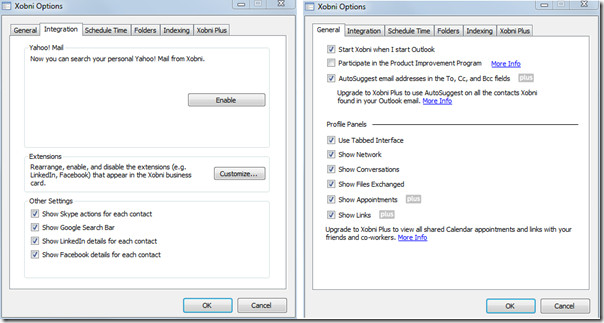
Basculer vers Horaire onglet pour personnaliser différentes options de planification. Ici, vous pouvez sélectionner des jours pour la planification, planifier des réunions et des événements et modifier le format de l'heure.
Sous l'onglet Indexation, vous pouvez définir le jour / l'heure pour la planification d'indexation et modifier les paramètres de performances d'indexation en fonction de la configuration de votre système.
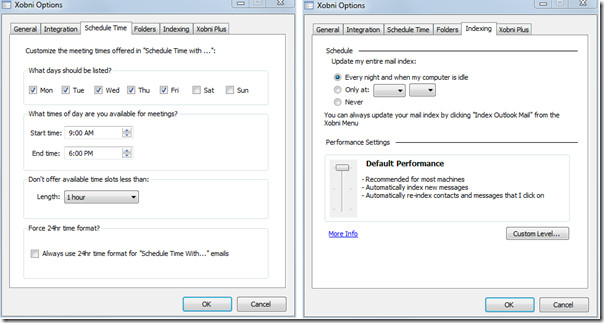
Il fonctionne sous Windows XP, Windows Vista et Windows 7. Nous avons testé le complément sous Outlook 2010 sous Windows 7 32 bits.
Télécharger Xobni













commentaires